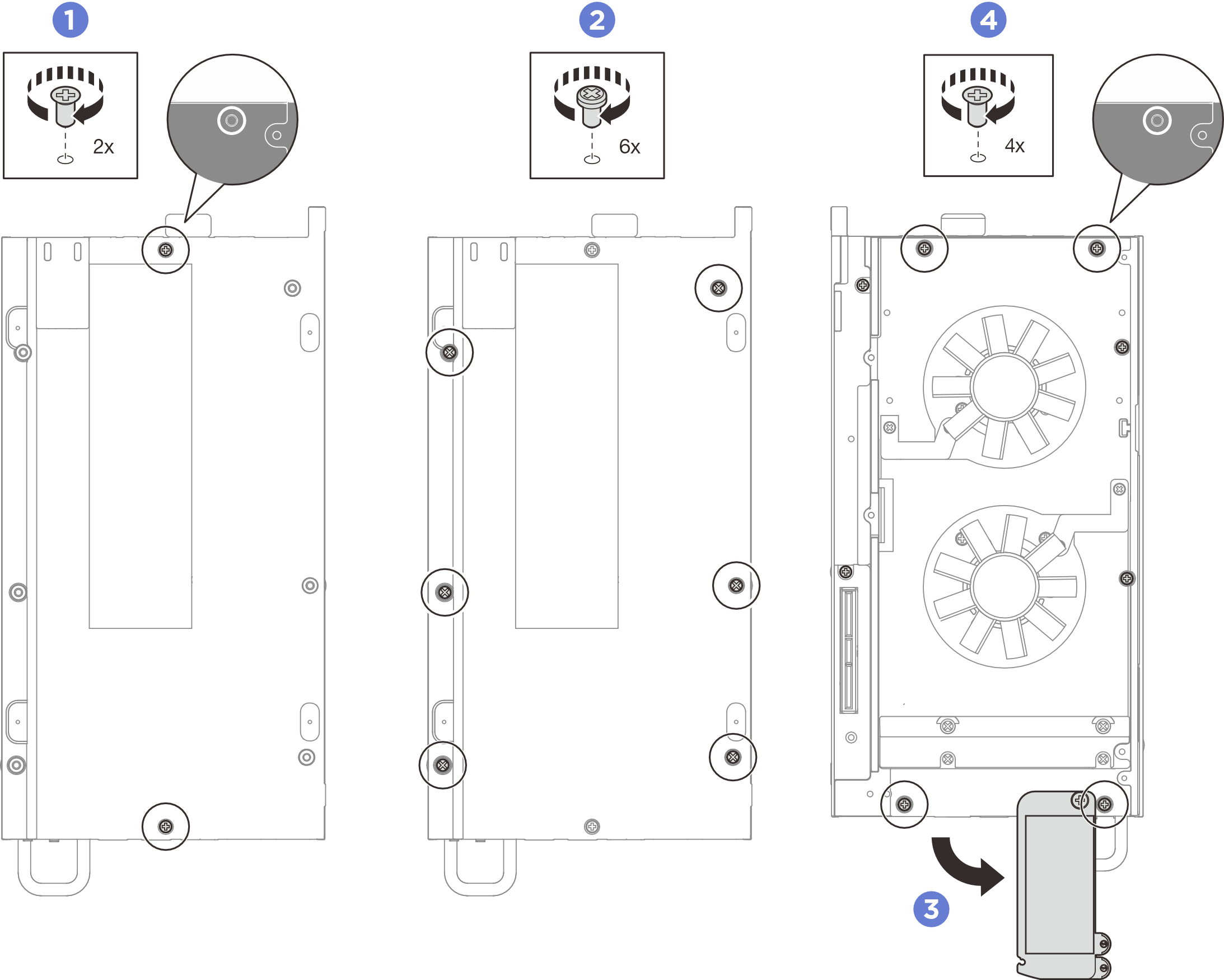下部カバーの取り付け
このセクションの手順に従って、下部カバーを取り付けます。
このタスクについて
S014


注意
危険な電圧、電流、エネルギー・レベルが存在する可能性があります。ラベルが貼られている場所のカバーを外すことが許されるのはトレーニングを受けたサービス技術員だけです。
S033


注意
危険な電力が存在します。金属とショートさせると熱を発生し、金属の飛散、やけど、またはその両方を引き起こす可能性のある危険な電力の電圧です。
重要
安全に作業を行うために、取り付けのガイドラインおよび 安全検査のチェックリストをお読みください。
すべての構成部品が正しく再配置されており、サーバーの内部に工具が残されていたり、ねじが緩んだままになっていないことを確認します。
必要なツール
コンポーネントを適切に交換するために、以下にリストされている必要なツールが手元にあることを確認してください。- 以下のドライバーをご用意ください。
- #1 プラス・ドライバー
- #2 プラス・ドライバー
重要
新規の下部カバーをサーバーに取り付ける場合は、まず新規のサーマル・パッドを下部カバーに取り付けてください。必要なサーマル・パッド・キットを識別するには、サーマル・パッドの取り付けのガイドラインを参照し、サーマル・パッドの指示に従います。
手順
完了したら
- ファン・シュラウドを取り付けます。ファン・シュラウドの取り付けを参照してください。
- 拡張キットまたは拡張フィラーを取り付けます。拡張キットの取り付けまたは 拡張フィラーの取り付けを参照してください。
- 部品交換を完了します。部品交換の完了を参照してください。
デモ・ビデオ
フィードバックを送る
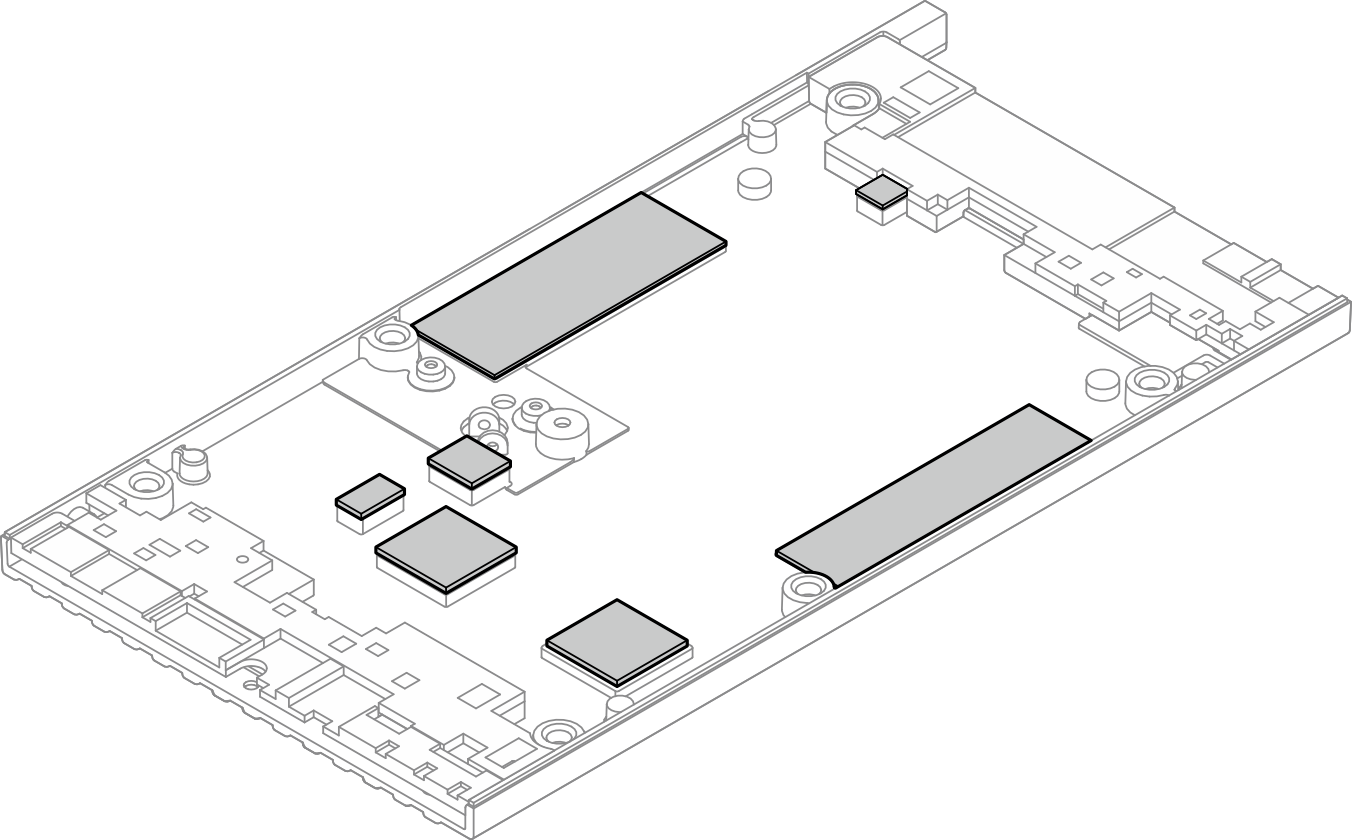
 下部カバーをノードの両側にあるガイド・スロットに位置合わせします。次に、下部カバーをノードの上に下ろします。
下部カバーをノードの両側にあるガイド・スロットに位置合わせします。次に、下部カバーをノードの上に下ろします。
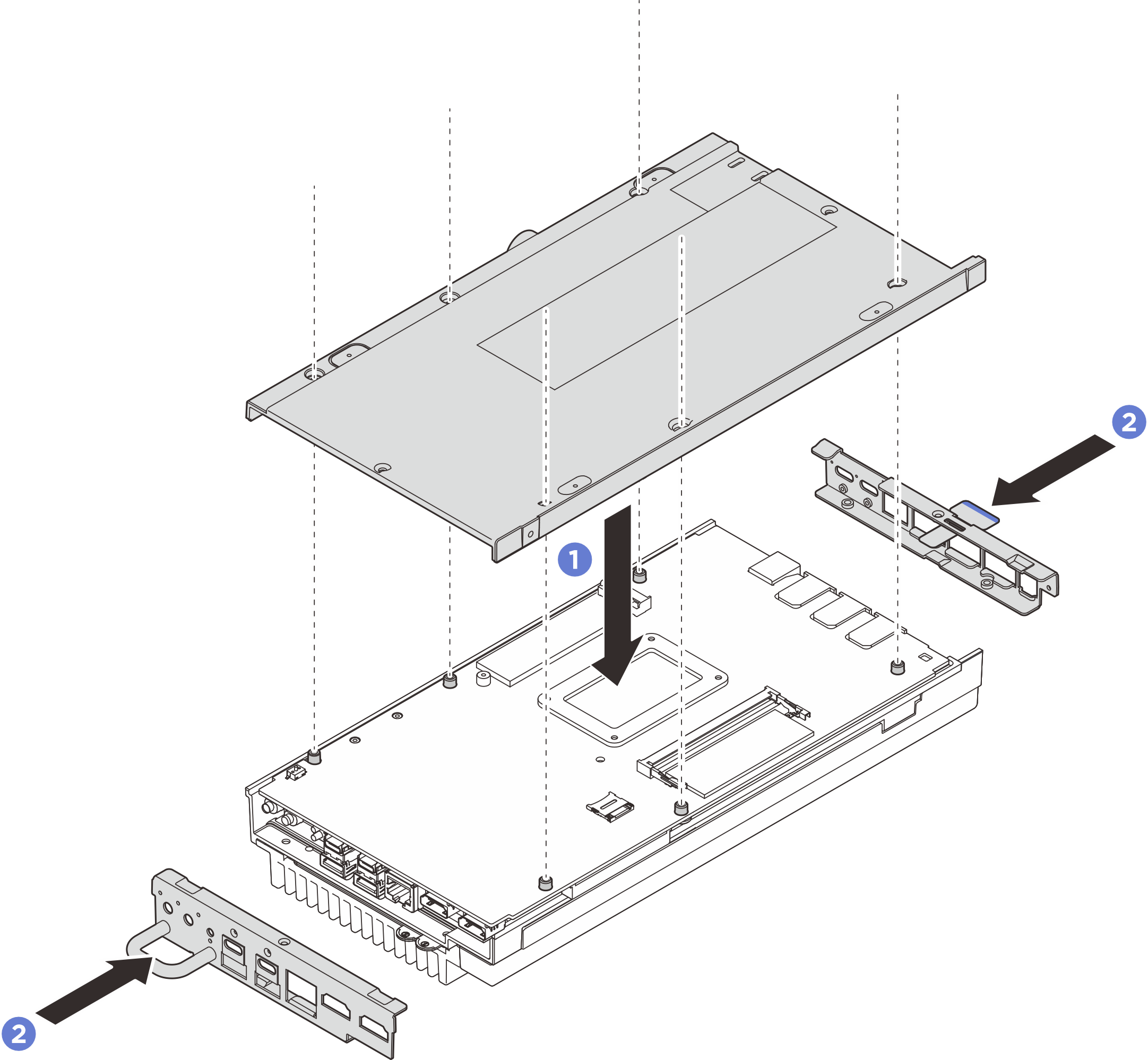

 トップ・カバーの短辺に 4 本のプラス #1 ねじを締めます。
トップ・カバーの短辺に 4 本のプラス #1 ねじを締めます。